6 τρόποι για να ενημερώσετε τα προγράμματα οδήγησης στα Windows 11

Ανακαλύψτε πώς να ενημερώσετε τα προγράμματα οδήγησης στα Windows 11 για να βελτιώσετε τη συμβατότητα και τις επιδόσεις.
Τον τελευταίο χρόνο, μάθαμε δύο σπουδαία πράγματα για τις συναντήσεις και την παραγωγικότητα . Πρώτον, οι εφαρμογές βιντεοκλήσεων ή διασκέψεων μπορούν να είναι σωτήριες. Και δύο, οι άνθρωποι λείπουν και απαιτούν τη φυσική παρουσία των συναδέλφων τους για να είναι στα καλύτερά τους. Τα εργαλεία συνεργασίας, όπως το Microsoft Teams , τα κατάφεραν εξαιρετικά για να μας προσφέρουν ένα ανταποδοτικό εικονικό περιβάλλον εργασίας. Και τώρα, προσπαθούν να κάνουν την εικονική ζωή να αισθάνεται όσο πιο κοντά γίνεται στο πραγματικό.
Η Teams κυκλοφόρησε προσωπικές λειτουργίες κατά τη διάρκεια του κύκλου ζωής της, αλλά δεν είχε δώσει ιδιαίτερη προσοχή στα emoji - γνωστό και ως ο μηχανισμός αντίδρασης. Σήμερα, θα ρίξουμε μια ματιά στην πιο πρόσφατη προσπάθειά τους να αλλάξουν το σύστημα — να σας πούμε τα πάντα για τα Ζωντανά Emojis στο Microsoft Teams.
Σχετικά: Πώς να αποθηκεύσετε μηνύματα ή να τα προσθέσετε σελιδοδείκτες στο Microsoft Teams
Περιεχόμενα
Τι σημαίνει Ζωντανά Emoji;
Παρόμοια με οποιαδήποτε άλλη εφαρμογή βιντεοκλήσεων, το Microsoft Teams παρείχε πάντα την επιλογή αντίδρασης σε emojis, αν και όχι κατά τη διάρκεια ζωντανών βιντεοδιασκέψεων. Τώρα, με την τελευταία ενημέρωση , η Microsoft κάνει την τέχνη των αντιδράσεων να είναι όσο πιο φυσική γίνεται. Δεν θα χρειαστεί να κάνετε τίποτα για να λάβετε την ενημέρωση, παρεμπιπτόντως. Θα είναι μια ενημέρωση OTA ως συνήθως και είναι διαθέσιμη για δωρεάν και επί πληρωμή χρήστες.
Σχετικό: Τρόπος προσθήκης Smartsheet στις ομάδες της Microsoft
Πόσα Live Emoji υπάρχουν;
Όταν ένας συνάδελφός σας κάνει μια παρουσίαση ή μοιράζεται μια διορατική σκέψη, είναι σημαντικό να είστε όσο το δυνατόν πιο δεκτικοί. Και δεν υπάρχει καλύτερος τρόπος για να δείξετε ότι σας ενδιαφέρει από τη χρήση ενός ζωντανού emoji με κινούμενα σχέδια. Κατά την κυκλοφορία, το Microsoft Teams προσφέρει τέσσερα ζωντανά emoji. Πρώτα και κύρια, υπάρχει το emoji «Μου αρέσει», που είναι η πιο ειλικρινής μορφή ενθάρρυνσης.

Στη συνέχεια, έχετε το emoji «Καρδιά», το οποίο ταιριάζει καλύτερα σε περιπτώσεις που ο παρουσιαστής μοιράζεται κάτι προσωπικό ή βαθύ.
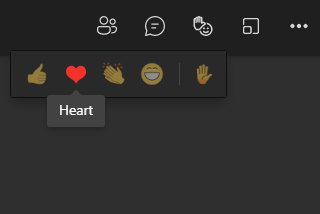
Στη συνέχεια, λαμβάνετε το emoji "Applause" που είναι τέλειο για παρουσιάσεις.
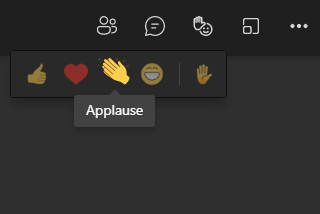
Και, τέλος, λαμβάνετε το emoji «Γέλιο», το οποίο είναι κατάλληλο για σχεδόν οποιαδήποτε χαλαρή συζήτηση.
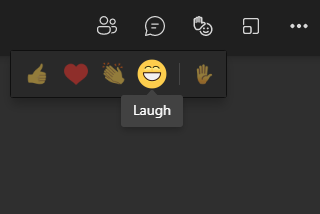
Σχετικό: Πώς να δοκιμάσετε την κάμερα στο Microsoft Teams
Πώς να χρησιμοποιήσετε τα Ζωντανά Emojis
Τώρα που συζητήσαμε όλους τους διαφορετικούς τύπους Ζωντανών Emoji που διατίθενται στο Microsoft Teams, ας δούμε πώς θα μπορούσατε να τα χρησιμοποιήσετε κατά τη διάρκεια συσκέψεων.
Στον υπολογιστή
Εκκινήστε το πρόγραμμα-πελάτη επιτραπέζιου υπολογιστή Microsoft Teams στον υπολογιστή σας με Windows ή Mac. Τώρα, είτε εγγραφείτε είτε φιλοξενήστε μια συνάντηση. Στο επάνω μέρος του παραθύρου της σύσκεψης, θα δείτε το κουμπί Ζωντανά Emoji.

Κάντε κλικ σε αυτό για να επεκτείνετε την επιλογή. Τώρα, για να στείλετε ένα από τα τέσσερα emoji, το μόνο που έχετε να κάνετε είναι να κάνετε κλικ σε ένα από αυτά.

Αυτό είναι όλο! Ο παραλήπτης θα δει τον θαυμασμό να ξεχύνεται από πάνω σας.
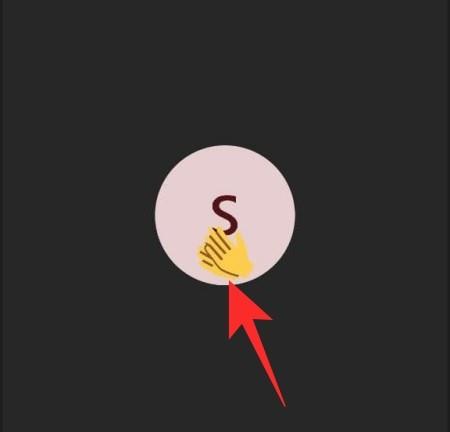
Σε εφαρμογή για κινητά
Η εφαρμογή για κινητά του Microsoft Teams έχει επίσης λάβει τη δυνατότητα αποστολής Ζωντανών Emojis. Αρχικά, εκκινήστε την εφαρμογή Microsoft Teams για κινητά στο smartphone σας. Τώρα, μεταβείτε στο κανάλι που φιλοξενεί μια σύσκεψη και εγγραφείτε σε αυτό. Εναλλακτικά, θα μπορούσατε να είστε εσείς που θα ξεκινήσετε μια συνάντηση και το σύστημα ζωντανής αντίδρασης θα ήταν διαθέσιμο σε εσάς ακριβώς το ίδιο. Στη συνέχεια, πατήστε το κουμπί έλλειψης στην κάτω δεξιά γωνία της οθόνης.
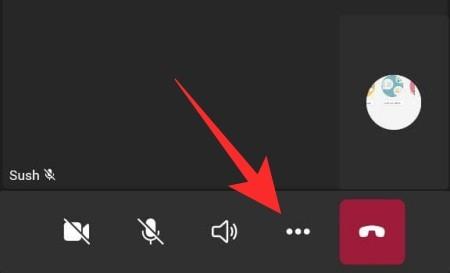
Θα δείτε τα παλλόμενα εικονίδια emoji στην κορυφή. Κάντε κλικ σε οποιοδήποτε από τα τέσσερα emoji για να στείλετε μια αντίδραση αμέσως.
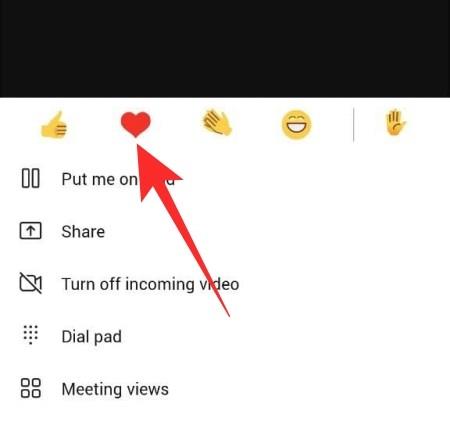
Το άτομο στην άλλη άκρη θα το δει αμέσως.
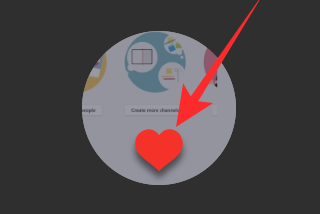
Τι σημαίνει το emoji "Ανύψωση χεριού";
Όπως ίσως έχετε παρατηρήσει, υπάρχει ένα άλλο emoji στη δεξιά άκρη της ενότητας «Ζωντανά Emoji». Διαχωρίζεται επίσης από τα άλλα τέσσερα με τη βοήθεια του '|' χαρακτήρας. Αυτό γίνεται για να προειδοποιηθούν οι χρήστες για το εικονίδιο 'Hand raise', το οποίο δεν είναι μέλος της οικογένειας Live Emoji.
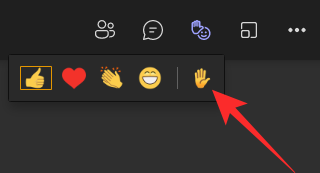
Όταν κάνετε κλικ στο emoji, θα στείλετε μια ειδοποίηση στον κεντρικό υπολογιστή που θέλετε να μιλήσετε. Εάν το αίτημά σας εγκριθεί, θα μπορείτε να απευθυνθείτε στους συμμετέχοντες στη σύσκεψη, κάτι που σίγουρα δεν είναι το ίδιο με το να πλημμυρίζετε τον ομιλητή με ενθάρρυνση.
Είναι διαθέσιμα τα Ζωντανά Emoji σε προσωπική ή ομαδική συνομιλία;
Όταν συνδέεστε με έναν χρήστη του Microsoft Teams, ένας προς έναν, δεν έχετε την επιλογή να στείλετε Ζωντανά Emojis. Πιστεύουμε ότι η Microsoft κατανοεί ότι τα Ζωντανά Emoji είναι πιο παραγωγικά όταν εμπλέκονται πολλά άτομα, όχι ένας χρήστης όπου έχουμε το προνόμιο να μεταφέρουμε τους πόντους μας σε πραγματικό χρόνο.
Οι ομαδικές συνομιλίες, από την άλλη πλευρά, είναι δίκαιο παιχνίδι. Τα ζωντανά Emoji έχουν μαγειρευτεί στο σύστημα και ταιριάζουν στο σκοπό.
Στον υπολογιστή
Ο μηχανισμός Live Emoji στον υπολογιστή σας είναι επίσης πανομοιότυπος, καθώς χρειάζεται απλώς να κάνετε κλικ στο κουμπί emoji στο επάνω μέρος της οθόνης για να αποκτήσετε πρόσβαση στα τέσσερα emoji.
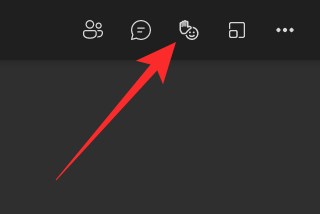
Για να διαθέσετε τα emoji, απλώς κάντε κλικ στο emoji που επιλέξατε.

Σε εφαρμογή για κινητά
Στο κινητό, επίσης, έχετε την ίδια θεραπεία Live Emoji. Αφού εγγραφείτε ή φιλοξενήσετε μια σύσκεψη, πατήστε το κουμπί έλλειψης στην κάτω δεξιά γωνία της οθόνης σας. Τώρα, πατήστε σε ένα από τα τέσσερα emoji στο επάνω μέρος του αναδυόμενου παραθύρου. Το Live Emoji σας θα αναπτυχθεί.
Γιατί δεν μπορείτε να αποκτήσετε πρόσβαση στα Ζωντανά Emojis;
Τα Ζωντανά Emoji παρουσιάστηκαν πολύ πρόσφατα από τις Ομάδες της Microsoft, πράγμα που σημαίνει ότι μπορεί να χρειαστεί λίγος χρόνος για να αποκτήσουν πρόσβαση όλοι οι χρήστες στη λειτουργία. Έτσι, αν δεν βλέπετε το κουμπί Live Emoji στο επάνω μέρος της οθόνης σας, θα πρέπει να περιμένετε λίγο ακόμα για να το αποκτήσετε. Επίσης, λάβετε υπόψη ότι τα Ζωντανά Emoji δεν θα είναι διαθέσιμα σε προσωπικές βιντεοκλήσεις ένας προς έναν.
Για να επιταχύνετε τα πράγματα, θα μπορούσατε να εξετάσετε το ενδεχόμενο να αναζητήσετε μια ενημέρωση με μη αυτόματο τρόπο. Στον υπολογιστή σας, κάντε κλικ στη μικρογραφία της εικόνας του προφίλ σας στην επάνω δεξιά γωνία της οθόνης για να εμφανιστεί ένα αναπτυσσόμενο μενού. Στη συνέχεια, κάντε κλικ στο «Έλεγχος για ενημερώσεις».
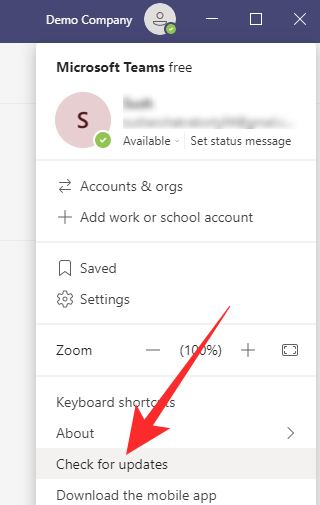
Στο κινητό σας, θα πρέπει να μεταβείτε στη σελίδα της εφαρμογής Microsoft Teams και να ελέγξετε εάν υπάρχει διαθέσιμη ενημέρωση. Ακολουθούν οι σύνδεσμοι καταστήματος εφαρμογών για πελάτες Android και iOS .
ΣΧΕΤΙΖΕΤΑΙ ΜΕ
Ανακαλύψτε πώς να ενημερώσετε τα προγράμματα οδήγησης στα Windows 11 για να βελτιώσετε τη συμβατότητα και τις επιδόσεις.
Ανακαλύψτε πώς να αλλάξετε το χρώμα της γραμμής εργασιών στα Windows 11 με απλές μεθόδους για να προσαρμόσετε την εμφάνιση του υπολογιστή σας.
Όλα όσα πρέπει να γνωρίζετε για να δημιουργήσετε έναν νέο λογαριασμό χρήστη στα Windows 11, είτε τοπικό είτε διαδικτυακό.
Μάθετε πώς να εγκαταστήσετε τα Windows 11 χωρίς TPM χρησιμοποιώντας διαφορετικές μεθόδους για να παρακάμψετε τις απαιτήσεις ασφαλείας. Διαβάστε τον οδηγό μας για πληροφορίες και λύσεις.
Τα στιγμιότυπα οθόνης στα Windows 11 περιλαμβάνουν ποικιλία μεθόδων, συμπεριλαμβανομένων των Print Screen, Snip & Sketch και περισσότερο. Μάθετε πώς να τα χρησιμοποιήσετε!
Ανακαλύψτε πού βρίσκεται το My Computer στα Windows 11 και πώς να το επαναφέρετε εύκολα. Χρήσιμες μέθοδοι για Γενικές Χρήστες και Προχωρημένους.
Ανακαλύψτε πώς να σηκώσετε το χέρι στο Zoom με εύκολο και κατανοητό τρόπο. Ιδανικό για ομάδες τηλεδιάσκεψης. Δείτε λεπτομέρειες στα βήματα!
Το Zoom είναι μία από τις πιο δημοφιλείς εφαρμογές απομακρυσμένης συνεργασίας. Αποκαλύπτουμε χρήσιμες λύσεις για φαινόμενα ήχου και βίντεο.
Μην δημοσιεύετε τις φωτογραφίες σας δωρεάν στο Instagram όταν μπορείτε να πληρωθείτε για αυτές. Διαβάστε και μάθετε πώς να κερδίσετε χρήματα στο Instagram και να αξιοποιήσετε στο έπακρο αυτήν την πλατφόρμα κοινωνικής δικτύωσης.
Μάθετε πώς να επεξεργάζεστε και να αφαιρείτε μεταδεδομένα PDF με ευκολία. Αυτός ο οδηγός θα σας βοηθήσει να επεξεργαστείτε ή να αφαιρέσετε εύκολα τα μεταδεδομένα PDF με μερικούς εύκολους τρόπους.
Γνωρίζετε ότι το Facebook έχει μια πλήρη λίστα με τις επαφές του τηλεφωνικού σας καταλόγου μαζί με το όνομα, τον αριθμό και τη διεύθυνση email τους.
Το πρόβλημα μπορεί να εμποδίσει τη σωστή λειτουργία του υπολογιστή σας και μπορεί να χρειαστεί να αλλάξετε τις ρυθμίσεις ασφαλείας ή να ενημερώσετε τα προγράμματα οδήγησης για να τις διορθώσετε.
Αυτό το ιστολόγιο θα βοηθήσει τους αναγνώστες να μετατρέψουν το USB με δυνατότητα εκκίνησης σε αρχείο ISO χρησιμοποιώντας λογισμικό τρίτων κατασκευαστών που είναι δωρεάν στη χρήση και ασφαλές από κακόβουλο λογισμικό.
Αντιμετώπισε τον κωδικό σφάλματος 0x8007139F του Windows Defender και δυσκολεύεστε να εκτελέσετε σαρώσεις; Ακολουθούν τρόποι με τους οποίους μπορείτε να διορθώσετε το πρόβλημα.
Αυτός ο περιεκτικός οδηγός θα σας βοηθήσει να διορθώσετε το «Σφάλμα χρονοπρογραμματιστή εργασιών 0xe0434352» στον υπολογιστή σας με Windows 11/10. Δείτε τις διορθώσεις τώρα.
Το σφάλμα Windows LiveKernelEvent 117 προκαλεί απροσδόκητο πάγωμα ή απροσδόκητη διακοπή λειτουργίας του υπολογιστή σας. Μάθετε πώς να το διαγνώσετε και να το διορθώσετε με βήματα που προτείνουν οι ειδικοί.
Αυτό το ιστολόγιο θα βοηθήσει τους αναγνώστες να διορθώσουν το PowerPoint δεν θα μου επιτρέψει να εγγράψω προβλήματα ήχου σε υπολογιστή με Windows και ακόμη και να προτείνω άλλα υποκατάστατα εγγραφής οθόνης.
Αναρωτιέστε πώς να γράψετε σε ένα έγγραφο PDF αφού πρέπει να συμπληρώσετε φόρμες, να προσθέσετε σχολιασμούς και να βάλετε τις υπογραφές σας. Βρήκατε τη σωστή ανάρτηση, διαβάστε!
Αυτό το ιστολόγιο θα βοηθήσει τους χρήστες να αφαιρέσουν το υδατογράφημα Απαιτήσεις συστήματος που δεν πληρούνται για να απολαύσουν μια πιο ομαλή και ασφαλή εμπειρία με τα Windows 11, καθώς και μια πιο καθαρή επιφάνεια εργασίας.
Αυτό το ιστολόγιο θα βοηθήσει τους χρήστες MacBook να κατανοήσουν γιατί παρουσιάζονται τα προβλήματα με την ροζ οθόνη και πώς να τα διορθώσουν με γρήγορα και απλά βήματα.
Δείτε πώς μπορείτε να διατηρείτε τους κωδικούς πρόσβασής σας στον Microsoft Edge υπό έλεγχο και να αποτρέψετε το πρόγραμμα περιήγησης από το να αποθηκεύει τυχόν μελλοντικούς κωδικούς πρόσβασης.
Ακολουθήστε αυτόν τον οδηγό για το πώς να αλλάξετε το φόντο σας και να κάνετε την επιφάνεια εργασίας σας να φαίνεται θετικά μοναδική στα Windows 11.
Ανακαλύψτε πώς να ενεργοποιήσετε τις εισερχόμενες συνδέσεις απομακρυσμένης επιφάνειας εργασίας στα Windows 10 και να αποκτήσετε πρόσβαση στον υπολογιστή σας απομακρυσμένα.
Ανακαλύψτε πώς να ρυθμίσετε τη φωτεινότητα της οθόνης στα Windows 10 για καλύτερη οπτική εμπειρία και διάρκεια ζωής μπαταρίας.
Ακολουθεί ένας οδηγός για το πώς να αλλάξετε το θέμα, το χρώμα και πολλά άλλα στα Windows 11 για να δημιουργήσετε μια εκπληκτική εμπειρία επιφάνειας εργασίας.
Αν έχετε πρόβλημα με τον ήχο στον υπολογιστή σας με Windows 10, ακολουθήστε αυτά τα βήματα για να επαναφέρετε τον ήχο άμεσα.
Ανακαλύψτε πώς να συγχρονίσετε τις ρυθμίσεις σας στα Windows 10 με απόλυτη ευκολία. Αυτή η οδηγία θα σας καθοδηγήσει στη διαδικασία συγχρονισμού.
Ανακαλύψτε πώς να δείτε λεπτομερείς πληροφορίες για το υλικό και το λογισμικό του υπολογιστή σας στα Windows 10 με τον οδηγό μας.
Μάθετε πώς να διατηρείτε την κατάσταση σας διαθέσιμη στο Microsoft Teams για καλύτερη επικοινωνία χρησιμοποιώντας απλές ρυθμίσεις.
Ανακαλύψτε πώς να προβάλλετε τους αποθηκευμένους κωδικούς πρόσβασης στο Google Chrome με απλές και ασφαλείς μεθόδους.


























